Actualizarea Windows v1803 (actualizarea din aprilie) a fost o actualizare cumulativă crucială care a adus multe modificări. Microsoft a remediat o mulțime de erori cu această actualizare și a schimbat multe setări în Windows 10. Cu toate acestea, această actualizare a creat o partiție de recuperare excedentară pentru mulți utilizatori, care este vizibilă în Explorator de fișiere >> Acest computer.
Problema cu această partiție este că, deși nu are niciun folos, ocupă spațiu pe hard disk, chiar dacă practic. Acest lucru încordează memoria RAM și încetinește sistemul. Pentru a verifica acest lucru, apăsați CTRL + ALT + DEL și deschideți Task Manager. Dacă utilizarea discului este la 100%, știm că va întârzia sau va îngheța sistemul în curând.
Nu putem șterge această partiție direct din ea, ar avea impact asupra întregului sistem de operare. Nici măcar nu încercați să faceți asta.
Următoarele soluții ar putea fi încercate pentru a atenua problema:
Soluția 1] Ascundeți unitatea
Deoarece nu putem șterge unitatea, am putea să o ascundem, astfel încât să nu streseze mai mult memoria RAM.
1] Apăsați Câștigă + R pentru a deschide fereastra Run. Tastați comanda diskmgmt.msc și apăsați Enter pentru a deschide fereastra Gestionare disc.
2] Faceți clic dreapta pe litera de unitate problematică a unității și selectați Modificare literă și căi de unitate.
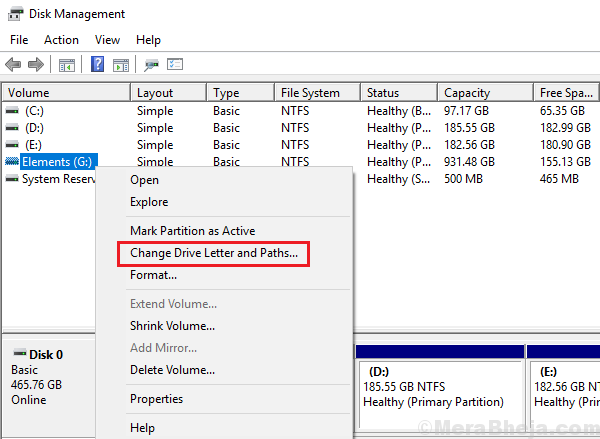
3] Faceți clic pe eliminare. Nu va șterge unitatea, dar va ascunde scrisoarea șoferului. Faceți clic pe OK pentru a salva setările.
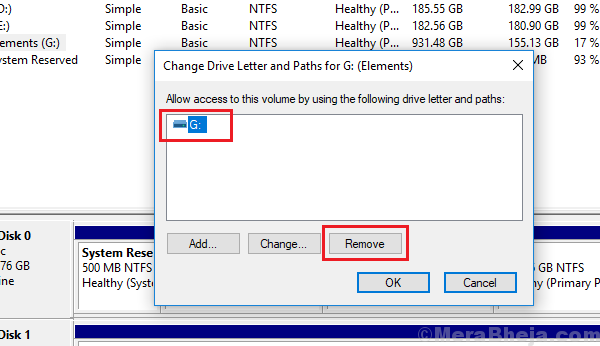
4] Repornire sistemul.
Soluția 2] Utilizarea Promptului de comandă
Putem elimina, de asemenea, litera unității folosind comanda Diskpart din Command Prompt.
1] Tastați Prompt de comandă în bara de căutare Windows. Faceți clic dreapta pe pictogramă și selectați Run as administrator.
2] Tastați comanda
DISKPART
Acum, apăsați Enter. Așteptați câteva secunde și se va crea o nouă linie care începe cu DISKPART>
3] Tastați comanda
volumul listei
Acum, apăsați Enter. Va enumera toate partițiile împreună cu numărul lor de volum și literele de unitate.
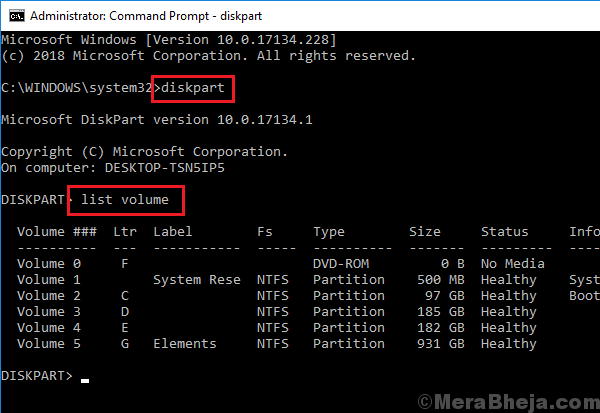
4] Tastați următoarea comandă și apăsați Enter:
selectați volumul
Unde
5] Tastați următoarea comandă și apăsați Enter:
elimina litera = X:
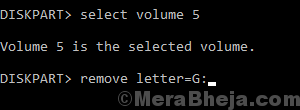
Unde X: este litera de unitate a partiției de recuperare.
6] Odată ce comanda a fost executată, tastați comanda Ieșire și apăsați Enter pentru a ieși din COmmand Prompt.
7] Repornire sistemul.
Soluția 3] Utilizați un software terță parte pentru a șterge partiția
Motivul pentru care nu putem șterge partiția de recuperare este că gestionarea discului nu ne va permite să facem acest lucru. Încercați multe software-uri terțe disponibile online pentru a vă ajuta cu același lucru.
Soluția 4] Eliminați MountPoint
1] Tastați Command Prompt în bara de căutare Windows. Faceți clic dreapta pe pictogramă și selectați Run as administrator.
2] Tastați următoarea comandă și apăsați Enter:
mountvol X: / D
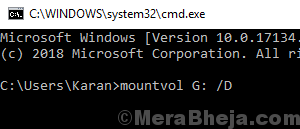
Unde X: este litera de unitate a partiției de recuperare.
3] Repornire sistemul
Sper ca ajuta!


